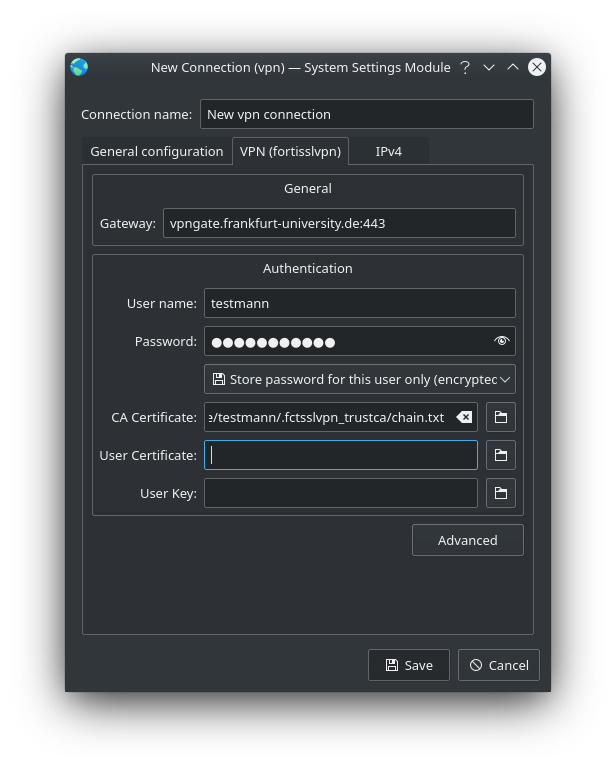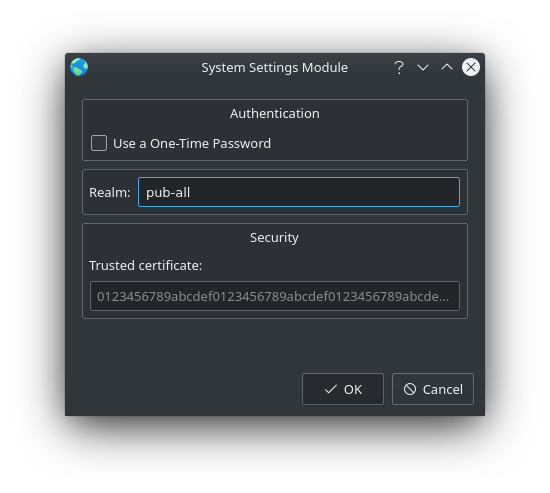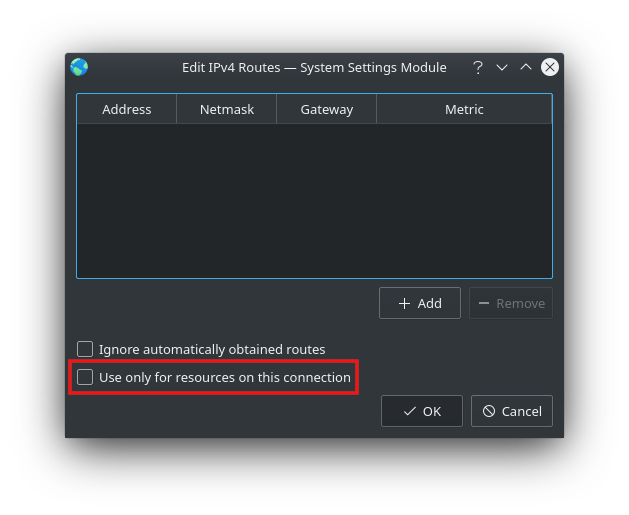openfortivpn ist ein Client zum Aufbau von SSL-VPN Tunneln unter Linux und kompatibel mit Fortinet VPNs.
Installation
openfortivpn ist Teil der gängigen Distributionen und läßt sich über den entsprechenden Paketmanager installieren:
Fedora:
| Info | ||
|---|---|---|
| ||
root@fedora:~# dnf install openfortivpn |
Ubuntu:
| Info | ||
|---|---|---|
| ||
root@ubuntu:~# apt install openfortivpn |
Debian:
| Info | ||
|---|---|---|
| ||
root@debian:~# apt install openfortivpn |
Konfiguration
Beim Start greift openfortivpn auf eine Konfigurationsdatei zu:
| Codeblock | ||
|---|---|---|
| ||
#### config file for openfortivpn, see man openfortivpn(1) ### # # host = Zieladresse des VPN-Gateways # port = Zielport # realm = Bereich # username = Username # password = Passwort # ca-file = Zertifikatskette host = vpngate.frankfurt-university.de port = 443 realm = pub-all username = <IT-Account> password = <PASSWORT> ca-file = /etc/openfortivpn/chain.txt |
Diese Konfiguration deckt den Standardtunnel in die Frankfurt UAS ab, sie muß bei abweichendem Realm entsprechend angepasst werden. Das CA-File enthält die vollständige CA-Kette der DFN-Verein Global Issuing CA im PEM-Format und kann heruntergeladen werden mit:
| Codeblock |
|---|
wget https://pki.pca.dfn.de/dfn-ca-global-g2/pub/cacert/chain.txt |
Für weitere Tunnel können abweichende Konfigurationsfiles an gleicher Stelle mit beliebig wählbarem Namen abgelegt werden. HINWEIS: Je nach verwendeter Linux-Distribution kann das voreingestellte Konfigurationsverzeichnis abweichen von
/etc/openfortivpn bzw. muß händisch angelegt werden!
Aufruf
Gestartet wird der Tunnel im einfachsten Fall mit
| Codeblock |
|---|
[root@pc ]# openfortivpn |
Erforderlich sind root-Rechte, denn der Tunnel erzeugt ein neues (ppp-)Interface. Die distributionstypischen Verfahren mittels sudo greifen hier selbstverständlich auch! (Vgl. dazu hier den Abschnitt Running as root?). Unterschiedliche Tunnel mittels Konfigurationsfiles können über einen Aufrufparameter angegeben werden:
| Codeblock |
|---|
[root@pc ]# openfortivpn -c /etc/openfortivpn/<mein_Tunnel_config> |
Die zugehärige MAN-Page erläutert noch eine Reihe weiterer Parameter ...
NetworkManager-Addon
Es besteht auch die Möglichkeit, openfortivpn über den NetworkManager aufzurufen. Dazu müssen zunächst folgende Pakete zusätzlich installiert werden (hier am Beispiel von Fedora mit KDE)::
Fedora:
| Info | ||
|---|---|---|
| ||
| ||
| Codeblock | ||
| dnf install NetworkManager-fortisslvpn
|
|
Ubuntu:
| Info | ||
|---|---|---|
| ||
|
Debian:
| Info | ||
|---|---|---|
| ||
|
Im Anschluss kann ein neues NetworkManager-Verbindungsprofil vom Typ Fortinet SSLVPN (fortisslvpn) erstellt werden. Darin müssen unter VPN (fortisslvpn) das Gateway, Benutzername und Passwort, sowie der Pfad zum CA-Zertifikat angegeben werden:
Unter Advanced ist die Realm einzutragen:
Hier wird der Realm "pub-all" für den Standardtunnel verwendet, für weitere Tunnel muss dieser entsprechend angepasst werden. Damit die gewünschte Funktionalität erhalten bleibt, ist darauf zu achten, dass die Option Und schließlich sollte unter IPv4 → Routes markiert werden: "Use only for resources on this connection" , da sonst auch Anfragen etwa ins Internet über den VPN-Tunnel gehen würden.unter IPv4 → Routes deaktiviert ist:
Die VPN-Verbindung kann jetzt, wie üblich, durch einen Klick auf den entsprechenden Eintrag im NetworkManager-Menü aufgebaut werden.
| Seiteneigenschaften | ||||||||||
|---|---|---|---|---|---|---|---|---|---|---|
| ||||||||||
|